Списък Mozilla Firefox разширения
Не е тайна, че популярността на Firefox се основава до голяма степен на своята разтегливост с помощта на свързване на всички видове плъгини и добавки, написани от трета страна на разработчиците. Към днешна дата, за сметка на тези разширения вече е в ход в хиляди, а всеки потребител ще може да ги използва за трансформиране на вече чудесен браузър в нещо уникално.
Останете обичайната си Firefox браузър само малко по-засилено, или се превръща в мощна система, съдържаща десетки различни инструменти и помага при решаването на много различни задачи - това е до вас. Кои разширения ви постави и как да ги конфигурирате, след което излезе.
За да ви научи дори леко да се движите в необятната морската шир на различни допълнения към Fire Lisonku, аз ще изброя някои от най-популярните с малки описания и съвети за употреба.
За тези, които не знаят как да се създаде разширяването на твърдия си диск, подкани две прости възможности. Можете просто да кликнете върху желания файл (файлове с разширение .xpi - собствени допълнения, или .jar - теми), щракнете с десния бутон и изберете линията "Отваряне с.", След което изберете Firefox в списъка (ако е в този списък още възможно е да го намерите изпълним файл с помощта на бутона "Browse"). Монтаж ще започне автоматично. Или можете да направите по различен начин - тичам Firefox, продължи да отидете на "Инструменти" -> "Добавки". отваря малък прозорец, тук, в това поле и трябва да бъде подходящо разширение просто да плъзнете и да го пуснете.
И сега zaymomsya директно от разширения. В първата част на тази статия ще ви запозная с най-необходимите за тях е необходимо почти всеки компютър, който използва Mozilla Firefox.
Tab Mix Plus
Искам да започна с него, защото Аз го прави един от най-важните разгледа. Тя ви позволява гъвкавост за персонализиране на работа с табове да ви хареса. Настройки съдържа твърде много, но тези, които все още не са много добре запознат с тях, можете да оставите всичко по подразбиране - настройките по подразбиране са доста разумни.
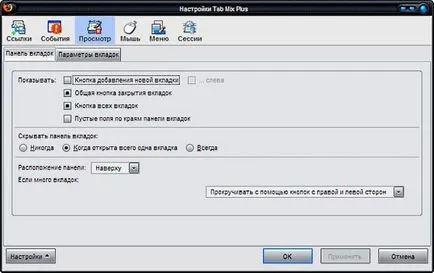
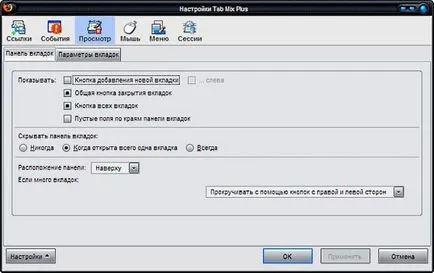
Постепенно като те придобият опит, можете да отново трябва да се върнем и да коригира нищо.
ImgLikeOpera
Тя ви позволява да разрешите или забраните зареждането на изображения на уеб сайтове за много съществено, освен трафик и ускоряване на сърф. Когато това разширение работа със снимки в Ognelise става подобно на работата с графики в Opera браузър (което, всъщност, отразени в заглавието). Има четири снимки изтегляне политика: "Не зареждайте" - снимки не се зареждат; "Load само от кеша" - от интернет, без график се зарежда, ако определено изображение е било по-рано изтеглени от интернет и остава в кеша, то ще бъде показано; "Изтегляне само от едно и също място" - за качване на изображения, които са на една и съща площадка, всички външни графика - двустранни банери, броячи, зареждаеми графични от други сайтове - не се зарежда; "Изтегляне на всички" - натоварвания всички графика без ограничения. режим на настройка по подразбиране "Load само от кеша" The че, по мое мнение, е най-добрият.
След като инсталирате контрол разширение, се появява в лентата на състоянието, което, IMHO, малко неудобно. По-добре е да се постави върху бутона в горната лента с инструменти.
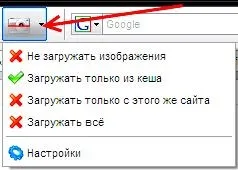
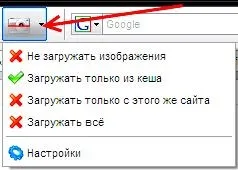
този бутон, бутон десен бутон на мишката стяга снимки изтегляне политика лявата - омекотява. Можете също така да кликнете върху триъгълници и ръчно да изберете правило с линията в менюто.
Независимо от политиките, изложени, можете да изтеглите всеки един образ, за да изберете от, без да се налага да сваляте всички останали, ако кликнете върху празните правоъгълници там, където трябва да се намират на страницата, щракнете с десния бутон и изберете линията "Качете изображение". един ви желания образ ще бъде изтеглен.
Firefox оптимизира и ускорява зареждането на страницата. Сред тях са няколко пресети настройки (въпреки че все още можете да оставите и по подразбиране). Специалистите могат да избират "Custom" и да регулират ръчно всеки параметър.
Всичко на руски език.
Мощен разширение за Firefox създаване на резервни копия на всички настройки, допълнения, отметки и всичко останало, което искате, и след това да възстановите всички копия на всички или по ваш избор. Може да се запази напълно целия профил браузър, но, по мое мнение, по-добре е да се избере ръчно конфигуриране и самостоятелно да се отбележи, че тя ще Febe архивиране. Може да направи резервни копия, ръчно или автоматично, или редовно да ви напомня да архивирате - всичко зависи от това, как искате да го настроите.
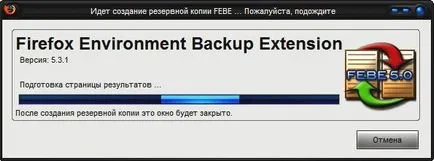
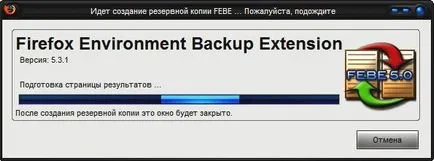
Аз препоръчвам да се създаде някъде на твърдия ви диск за ФИБО специална папка, където ще бъде върнат и определете в предпочитанията на пътя към него. По-късно, ако е необходимо, ще бъде възможно да се намерят всички необходими неща за ръчно възстановяване, например, отметки или индивидуални разширения (ако инсталирате разширения директно от Mozilla добавки, които и нямат техните местни екземпляра, Febe когато резервната спестява всички разширения под формата на отделни файлове - можете да ги копирате на друго място и след това се използват за нова инсталация без да е необходимо да изтеглите отново от интернет).
В допълнение към Febe има друго разширение - CLEO (тя не работи без ФИБО). Тя позволява да запазваме да запази всички разширения са под формата на отделни файлове и да ги поставя в един пакет инсталация.
Много полезно разширение, но за тези, които редовно изтеглите нещо от интернет, и който не е включено люлеещ Firefox, тъй като е необходимо. Тя ви позволява да "щракне" към Firefox почти всички обезпечени с модерен мениджър за сваляне и добавите малко допълнителни функции.
Обикновено инсталиран в "люлеещия се стол" достатъчно добре дефиниран автоматично (но можете също ръчно), и ако са повече от един, а след това изборът и създадените "рокери" ще се предлага в началото на инжектирането.
Не се изисква специална конфигурация, препоръчвам просто изберете какво и как тя ще се показва в контекстното меню.


Тя има един много интересни "чипове" - ". Включително изображения от текущата страница" в настройките, които можете да активирате / деактивирате опцията Защо искате? Обяснете.
Например, можете събере колекция от фото-Хичингс и да се мотае в търсенето на различни развлекателни обекти. Повечето от тях подобни изображения се отвори в пълен размер в групи от по няколко парчета на една страница. Първо, трябва да свалите една цяла страница, а след това спаси всяко изображение ръчно (или да запишете цялата страница в "Уеб страницата е напълно", а след това извадете всички снимки на svezhesohranivsheysya папка). Доста неприятно и дълго. В допълнение, има няколко много посещавани сайтове с много странно поведение - те също се покаже колекция от снимки на една страница, но тази колекция не съдържа един и половина или две дузини снимки и фото-Хичингс 50-80-100-150 на изцяло една страница. Можете ли да си представите "тежестта" на страницата е и момента, в който тя ще се зареди дори по канал "мазнини"?
Не мога да намеря разумно обяснение за такъв дизайн, както и дълбоко чувство за святост във всичко това също се крие от мен. Може би, защото религията изисква създателите на тези сайтове? Не знам.
При използване на FlashGot този проблем е решен в началното. Отворете страницата без никакви графичен (удължаване ImgLikeOpera - помниш ли?), Ако трябва да се уверите, че откритите какво точно имате нужда, можете да изтеглите всеки един образ, за да избирате. След това в менюто на десния бутон на мишката изберете "Изтегляне на всички с помощта на FlashGot" (или "товар от всички раздели." Ако трябва да се справят с множество отворени страници), и се предлага във вашата даунлоуд мениджър, който ви позволява да се оправи това, което ви трябва. Ако тази опция е активна, "включително и изображения от текущата страница", списъкът ще включва всички дати на вашето смешно (въпреки че в този случай в списъка и въведете всички банери и елементите на дизайна, бутони и т.н., но това е "разходи производство ").
Не забравяйте да деактивирате тази опция във времето, така че да не се изпомпва много боклук. За удобство можете да регулирате интелигентно меню по ваш вкус.
Flashblock
Блокира автоматично зареждане ролки и флаш банери, спестяване на трафика (в една от най-посещаваните I развлекателни портали, използвани в дизайна на чифт ролки Флаш обща площ по-голяма от 30 MB). В допълнение, понякога банери писмени krivorukost светлини плътно да "висят" не е просто браузър, но също така и на системата като цяло. С това разширение ще бъде освободен от тези опасности - Flash не е зареден, а на тяхно място има малък бутон. Ако кликнете върху нея, Flash може да бъде изтеглен сила.
Toolbar Buttons
Добавя много нови бутони, които могат да бъдат vytashit към лентата с инструменти за лесен достъп до различните функции на браузъра.
За тези, които не знаят как да персонализирате лентата с инструменти. Във всеки място в едно кликване панел върху името, щракнете с десния бутон и изберете "Персонализиране". След това можете да се движат блокове на мишката до нови места, да се оттегли или премахвате бутони и т.н.
Ето, например, изглежда скромно Лента ми Lisonka с няколко допълнителни бутона:
Руската проверка на правописа речника
Името казва всичко - проверка на правописа за проверка на руски правопис. След инсталацията работи в автоматичен режим.
Session Manager
Разширяване на записване и възстановяване на сесии. Тя работи както в ръчен и в автоматичен режим.
В автоматичен режим запазва през последните няколко сесии (по подразбиране е 10). Има доста тинктури, докоснете, че не е необходимо - всичко работи добре и така.
All-в-едно Sidebar
Той създава мощна и функционална страничен панел на браузъра, в който да изпълнява различни операции и отворените страници.


Може да се отваря / затваря и двете с помощта на бутон или автоматично в зависимост от настройките.
Statusable
Той създава специален, двойна лента на състоянието за браузъра.
След като инсталирате няколко разширения в лентата на състоянието се появява много нови бутони, и мястото не е достатъчно за цялата информация. Това разширение ви позволява да реши проблема чрез удвояване лентата на състоянието и правилно позициониране на съдържанието.
Не коригиране има не, и те не са задължителни.
Menu Editor II
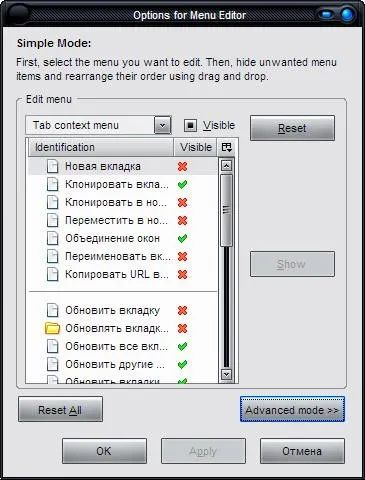
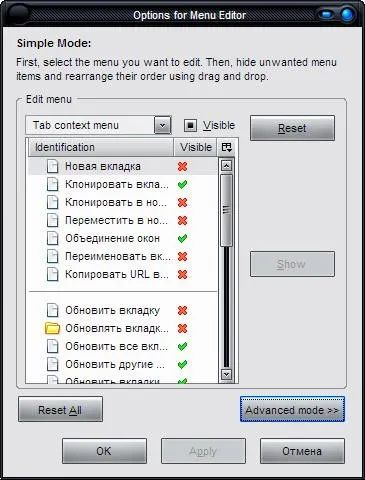
Инсталирайте това разширение, заедно с другата в произволен ред, но е препоръчително да изберете в краен случай, след като всички други разширения вече са определени и всички елементи във всички менюта вече са определени.
Задаването на това разширение е с английски интерфейс, но ако не преминете към разширен режим, всичко е съвсем просто и ясно - цялата работа по настройката се свежда до сваляне на зелена отметка или червения кръст в непосредствена близост до някои елементи на менюто.
Е, първият десетината най-важните разширения Mozilla Firefox се срещнахме. Но тъй като във всичките им много хиляди, след това изчакайте за продължаване.
All-в-едно Sidebar - хладно допълнение. Лично аз искам да подчертая, че много добавки. И благодарение на вашия сайт, което знам за тях.